- مؤلف Jason Gerald [email protected].
- Public 2023-12-16 10:53.
- آخر تعديل 2025-01-23 12:06.
تعلمك مقالة ويكي هاو هذه كيفية حظر Facebook باستخدام Chrome على الكمبيوتر. يمكنك القيام بذلك باستخدام امتداد Block Site أو Nanny المجاني لـ Google Chrome. لا يمكنك حظر Facebook في تطبيق Google Chrome للأجهزة المحمولة.
خطوة
الطريقة 1 من 2: استخدام Block Site
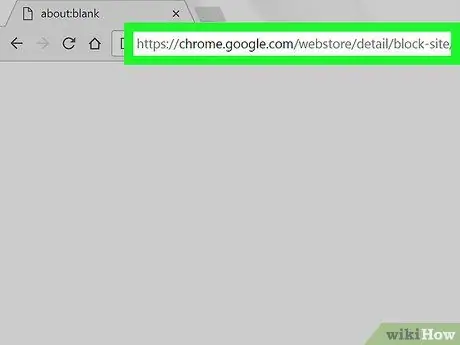
الخطوة الأولى. قم بزيارة صفحة امتداد Block Site
سيتم فتح نافذة Block Site.
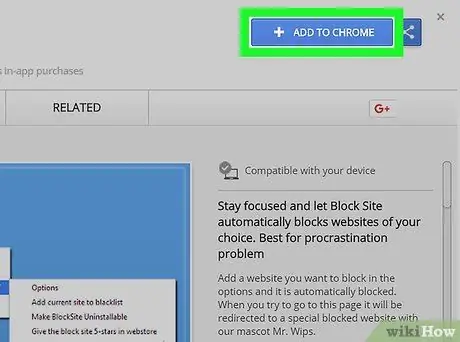
الخطوة 2. انقر فوق + إضافة إلى Chrome
إنه زر أزرق في الزاوية العلوية اليمنى من نافذة Block Site.
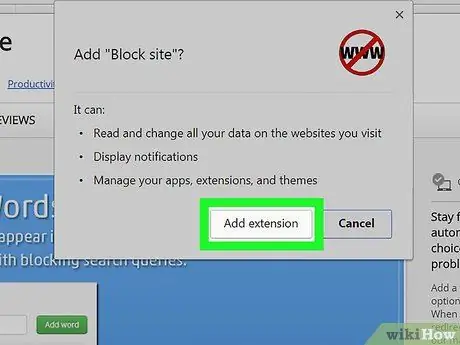
الخطوة 3. انقر فوق إضافة ملحق عندما يُطلب منك ذلك
سيتم تثبيت ملحق Block Site في المتصفح.
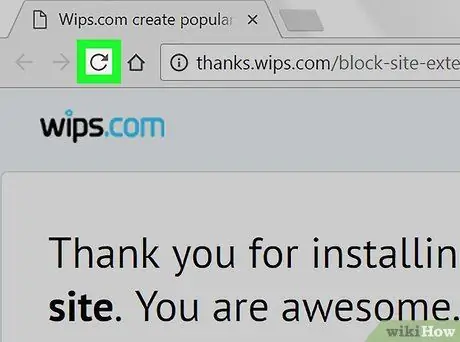
الخطوة 4. تحديث Chrome
اضغط على الزر ⟳ في الجانب الأيمن العلوي من نافذة متصفح Chrome. سيتم تحديث Google Chrome وسيظهر رمز Block Site في أعلى يمين متصفح Chrome.
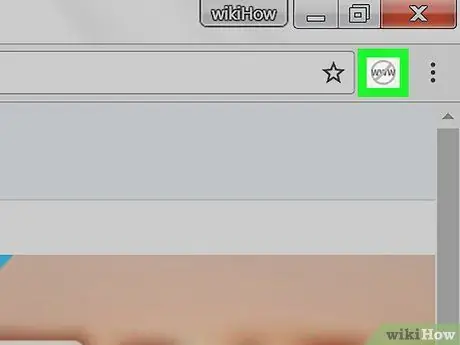
الخطوة 5. انقر على أيقونة Block Site
الرمز هو "www" في دائرة مائلة. يوجد هذا الزر أعلى يمين نافذة Google Chrome. سيتم عرض قائمة منسدلة.
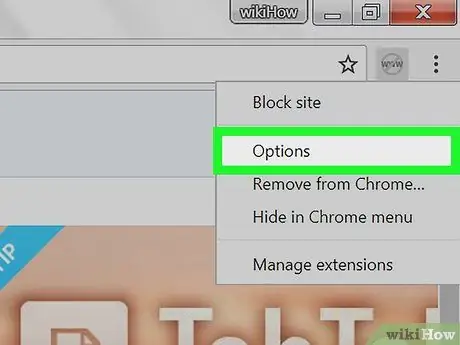
الخطوة 6. انقر فوق الخيارات الموجودة في القائمة المنسدلة Block Site
سيتم فتح علامة تبويب جديدة تحتوي على إعدادات Block Site.
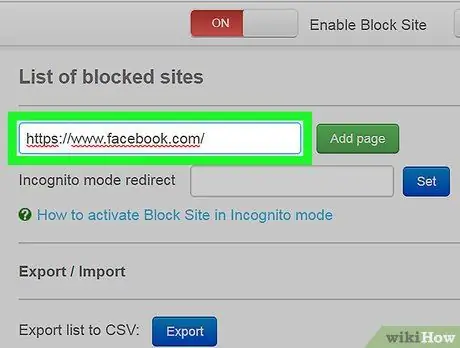
الخطوة 7. اكتب عنوان Facebook
اكتب في حقل النص "إضافة صفحة". يوجد حقل النص هذا في أعلى الصفحة.
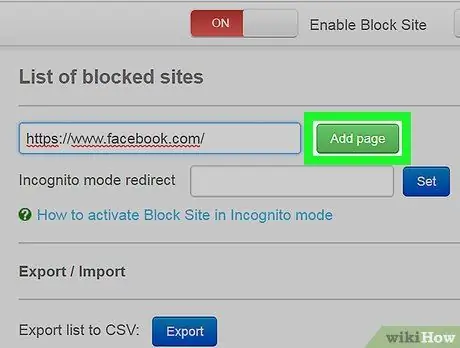
الخطوة 8. انقر فوق إضافة صفحة
إنه زر أخضر على يمين حقل النص "إضافة صفحة". ستتم إضافة Facebook إلى قائمة حظر المواقع. إذا أراد مستخدم الكمبيوتر زيارة Facebook ، فسيفتح Block Site صفحة أخرى.
يمكنك إضافة عنوان ثانٍ (مثل https://www.youtube.com/) في حقل "إعادة التوجيه إلى" بجوار عنوان Facebook. سيتم فتح هذا العنوان الثاني عندما يريد شخص ما زيارة موقع Facebook
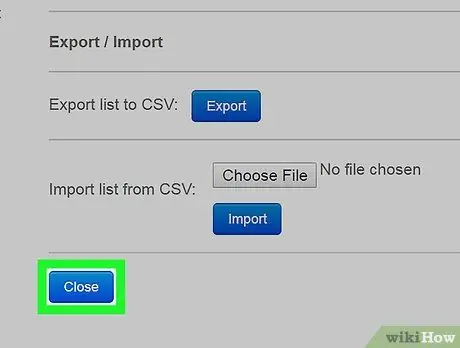
الخطوة 9. انقر فوق إغلاق
إنه زر أزرق في أسفل الصفحة. بمجرد القيام بذلك ، سيتم إغلاق موقع Block. سيستمر حظر Facebook إذا لم تقم بإلغاء حظره.
طريقة 2 من 2: استخدام مربية
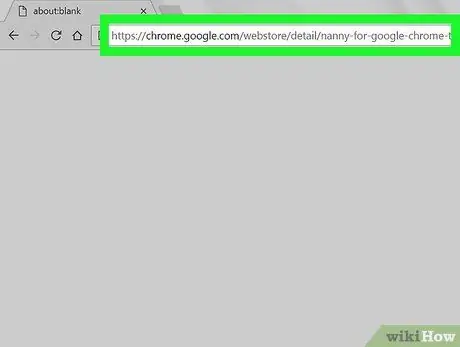
الخطوة 1. قم بزيارة صفحة ملحق Nanny
ستفتح نافذة المربية.
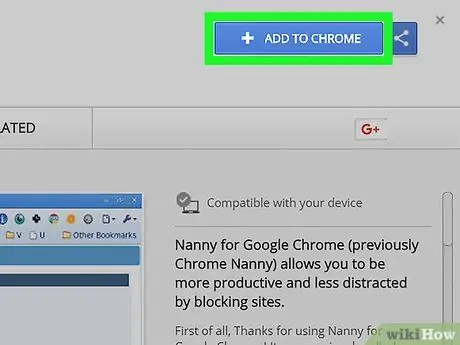
الخطوة 2. انقر فوق + إضافة إلى Chrome
إنه زر أزرق في الزاوية العلوية اليمنى لنافذة المربية.
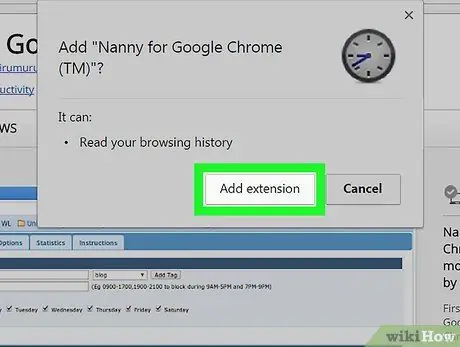
الخطوة 3. انقر فوق إضافة ملحق عندما يُطلب منك ذلك
سيتم تثبيت ملحق Nanny في متصفحك.
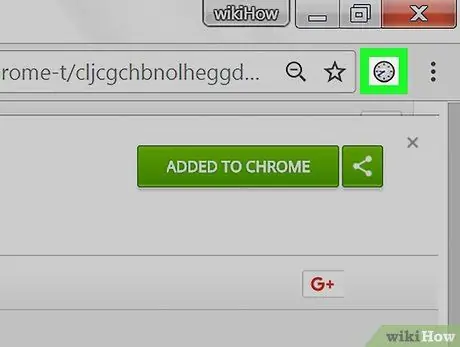
الخطوة 4. انقر بزر الماوس الأيمن فوق أيقونة Nanny
إنها أيقونة على شكل ساعة في الزاوية العلوية اليمنى من نافذة Google Chrome. ستظهر قائمة منسدلة بعد النقر بزر الماوس الأيمن فوق الرمز.
- إذا لم يكن جهاز الكمبيوتر الخاص بك يحتوي على زر الماوس الأيمن ، فيمكنك استخدام إصبعين للضغط على لوحة التتبع بدلاً من النقر بزر الماوس الأيمن.
- على جهاز Mac ، اضغط على Control ، ثم انقر على أيقونة الامتداد.
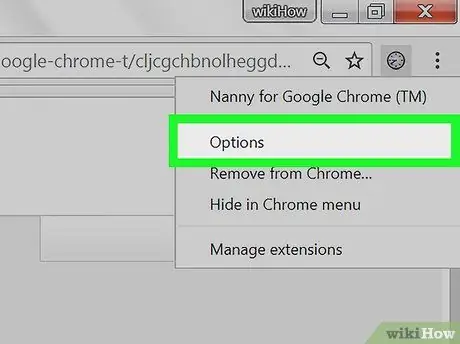
الخطوة 5. انقر فوق "خيارات" الموجودة أعلى القائمة المنسدلة
سيتم فتح صفحة المربية.
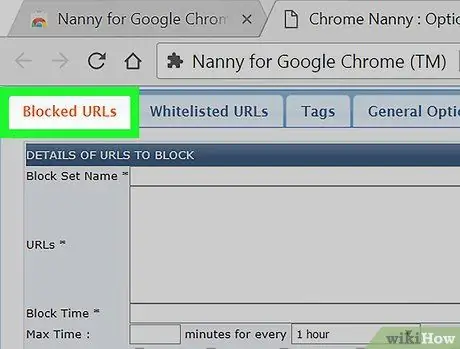
الخطوة 6. انقر فوق عناوين URL المحظورة
علامة التبويب هذه أعلى يسار الصفحة.
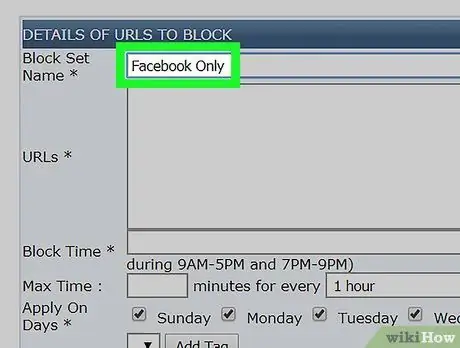
الخطوة 7. قم بتسمية قائمة عناوين المواقع المحظورة
اكتب الاسم المطلوب في حقل "اسم مجموعة الحظر" أعلى الصفحة.
إذا كنت تريد حظر Facebook فقط ، فحاول تسميته "Facebook Only" أو "Social Media"
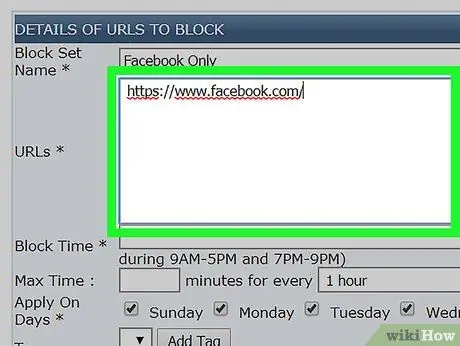
الخطوة 8. اكتب عنوان Facebook
اكتب في حقل "URL".
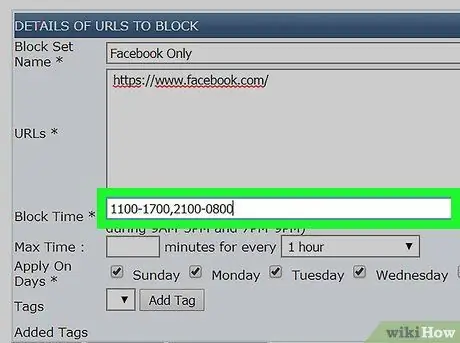
الخطوة 9. ضبط وقت الحجب
اكتب وقت البدء والانتهاء للكتلة في حقل النص "وقت الحظر" بتنسيق الوقت العسكري (24 ساعة).
على سبيل المثال ، لحجب موقع من الساعة 11 صباحًا حتى 5 مساءً ومن 9 مساءً حتى 8 صباحًا ، اكتب 1100-1700 ، 2100-0800
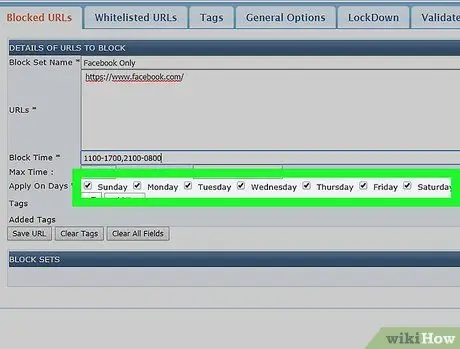
الخطوة العاشرة: تأكد من أنك قد قطعت كل الأيام
في سطر "التقديم في الأيام" ، تأكد من تحديد المربع بجوار كل يوم من أيام الأسبوع تريد فيه حظر Facebook.
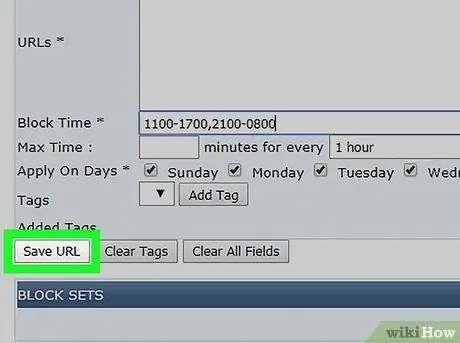
الخطوة 11. انقر فوق "تعيين URL" في الزاوية اليسرى السفلية
سيتم حفظ إعداداتك وسيتم حظر Facebook لفترة زمنية محددة.






